V systéme Windows 10 nevychádza zvuk zo slúchadiel (FIXED)
Slúchadlá sú jednoduché z hľadiska hardvéru; pripojíte kolík do konektora a veci jednoducho fungujú. Mali by ste byť schopní počuť zvuk zo svojho systému, a ak vaše slúchadlá majú mikrofón, budete ich môcť používať s chatovou aplikáciou alebo akoukoľvek inou aplikáciou, ktorá dokáže získať zvukový vstup z vášho systému.
Slúchadlá sú zriedka komplikované zariadenie a ak máte s nimi problémy, ide skôr o váš systém a o konfiguráciu zvukových zariadení.

Ako vyriešiť problém „Žiadny zvuk zo slúchadiel“
1. Skontrolujte aktívne zvukové zariadenie
Systém Windows 10 sa po pripojení normálne prepne na novo pripojené zvukové zariadenie.
- Kliknite na ikonu ikona reproduktora v System tray.
- Pozri na Názov zariadenia to je uvedené. Ak sa v názve nezobrazia slúchadlá, kliknite na tlačidlo so šípkou.
- Vyberte si slúchadlá zo zoznamu, ktorý sa otvorí.
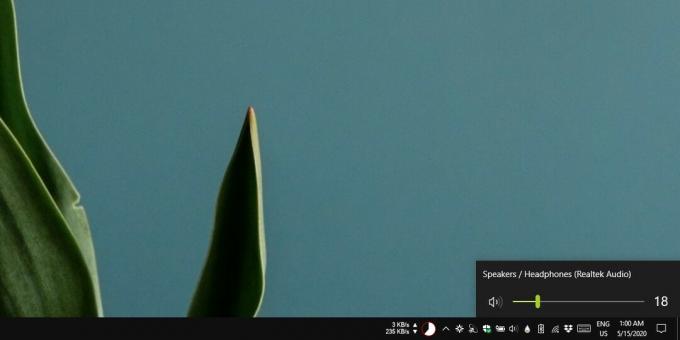
2. Skontrolujte objem zariadenia a aplikácií
Systém Windows 10 môže nastaviť hlasitosť pre jednotlivé zariadenia a na základe aplikácie.
Pripojte svoje slúchadlá a prehrávajte zvuk a potom skontrolujte, či je povolená hlasitosť a či nie je zapnutá hlasitosť.
- Otvor nastavenie app.
- Prejdite na stránku systém a vyberte ikonu Karta Zvuk.
- pod Výkon, skontrolujte, či sú pripojené slúchadlá a či nie je posúvač hlasitosti nastavený na nulu.
- Prejdite ďalej a vyberte položku Rozšírené možnosti zvuku.
- Uistite sa, že sú vybrané slúchadlá a jazdec hlasitosti pre aplikáciu, ktorú sa snažíte použiť, nie je nastavený na nulu.

3. Skontrolujte nastavenia aplikácie
Niektoré aplikácie, najmä tie, ktoré zaznamenávajú zvuk alebo sú to chatové aplikácie, majú svoje vlastné nastavenia zvuku. V rámci týchto nastavení je možné vybrať zvukové zariadenie a nastaviť jeho hlasitosť. Skontrolujte nastavenia zvuku v aplikácii a uistite sa, že ste vybrali správne zariadenie, t. J. Že ste vybrali slúchadlá a hlasitosť nie je nastavená na nulu.
4. Zakázať exkluzívny režim
Slúchadlá s mikrofónom sú často nastavené ako predvolené komunikačné zariadenie. To môže brániť iným aplikáciám v používaní.
- Otvorené Ovládací panel.
- Ísť do Hardvér a zvuk a vyberte zvuk.
- Vyberte ikonu Karta Prehrávanie, vyberte si slúchadláa kliknite na ikonu Tlačidlo Vlastnosti.
- V Vlastnosti window, choď na Karta Spresnenie.
- pod Exkluzívny režim, zrušte začiarknutie oboch možností, ktoré vidíte.
- Odpojte a znova pripojte slúchadlá.

5. Zakázať vylepšenia zvuku
Vylepšenia zvuku nie sú k dispozícii pre všetky zvukové zariadenia. Zosilňujú zvuk, ale môžu spôsobiť aj problémy.
- Otvorené Ovládací panel.
- Ísť do Hardvér a zvuk a vyberte zvuk.
- Dvakrát kliknite na vaše slúchadlá na Karta Prehrávanie.
- okno vlastností otvorí. Ak má Karta Vylepšenia, vyberte ho a zakáž všetko.
- Kliknite na OK a reštartujte systém.
6. Skontrolujte povolené alebo zakázané zvukové zariadenia
Ak sa vaše slúchadlá nezobrazujú v nastaveniach zvuku ovládacieho panela, je možné, že neboli zistené. Je to zriedkavé, ale stále sa to môže stať.
- Otvorené Správca zariadení.
- zväčšiť Audio vstupy a výstupy.
- Pozrite sa na reproduktory alebo slúchadlá alebo zariadenie Stereo Mix. To, čo vidíte, závisí od hardvérovej konfigurácie.
- Kliknite pravým tlačidlom myši a vyberte možnosť Vyhľadajte hardvérové zmeny.
- Skontrolujte, či sa vaše slúchadlá objavia alebo či nefungujú.

7. Aktualizujte zvukové ovládače
Je možné, že vaše zvukové ovládače nie sú aktuálne. Ak používate ovládače Realtek alebo zvukový čip Realtek, môže mať nedostatok správnych ovládačov často za následok, že veľa zariadení nebude fungovať.
- Otvorené Ovládací panel.
- zväčšiť Ovládače zvuku, videa a hier.
- Pravým tlačidlom myši kliknite na zvukovú kartu / zariadenie a vyberte položku Aktualizujte ovládač.
- Nainštalujte všetky ovládače ktoré sú k dispozícii.
- Reštartujte systém.

8. Skontrolujte hardvér
Káblové slúchadlá sa takmer vždy pripájajú cez konektor a môžu sa uvoľniť. Samotný drôt sa môže poškodiť a nie je príliš robustný, takže ho aj malý oblúk môže poškodiť do tej miery, že nefunguje.
- vyskúšať pripojenie iného zariadenia do konektora pre slúchadlá a zistite, či to funguje.
- Pripojte svoje slúchadlá k inému zariadeniu napr. smartphone, a zistite, či fungujú.
Medzi vyššie uvedenými dvoma kontrolami budete môcť zistiť, či máte hardvérový problém a kde je tento hardvérový problém, t. J. Váš systém alebo slúchadlá.
9. Spustite nástroj na riešenie problémov s zvukom
Skúste spustiť nástroj na riešenie problémov so zvukom. Môže nájsť nejasné nastavenia, ktoré je potrebné zmeniť v zariadení, a správne ich nastaviť vo vašom systéme.
- Otvor Nastavenia a choď na Aktualizácia a bezpečnosť.
- Vyberte ikonu Riešenie problémov tab.
- Spustite Prehrávanie poradcu pri riešení problémov so zvukom a použiť všetky opravy, ktoré odporúča.

záver
Slúchadlá nie sú typom hardvéru, ktorý by vám spôsobil problémy. Poskytli sme vám riešenia, ktoré môžu vyriešiť problémy pomocou softvéru alebo ovládačov, ale často sa týkajú hardvéru.
Ak ste investovali do drahých slúchadiel, môžete ich nechať vymeniť alebo opraviť výrobcom. O Bose alebo Beats nie je známe, že majú hardvérové zlyhanie, ale vždy sa vyskytne nepárny kus. Nezabudnite spustiť kontrolu hardvéru, aby ste vedeli, či ide o problém alebo či ide o slúchadlá.
Vyhľadanie
Posledné Príspevky
5 spôsobov identifikácie vašej jednotky Windows v systéme Windows 10
Keď tak urobíte čistá inštalácia systému Windows 10, predvolene sa ...
25 úžasných jesenných tapiet pre vašu pracovnú plochu
Oficiálne je tu pád. Listy čoskoro zmenia farbu a v skutočnosti nie...
Ako pridať rozloženie klávesnice v systéme Windows 10
Pri inštalácii systému Windows 10 máte možnosť pridať rozloženie kl...



